¿Eres nuevo en monday.com y te sientes un poco perdido al configurar tu cuenta Corporativa? ¡Te guiaremos a través de todo lo que necesitas saber en cuanto a seguridad y permisos para que puedas proteger tus datos y restringir los cambios dentro de tu cuenta de la manera que más le convenga a tu equipo! ¡Comencemos!
¿Qué es una cuenta de administrador?
Cuando creas una cuenta en monday.com por primera vez, ¡te conviertes en el administrador de la cuenta de forma predeterminada! En ese momento, tienes la opción de hacer que otros miembros del equipo sean administradores adicionales. Pero ¿qué significa esto? El administrador de la cuenta tiene la capacidad de supervisar y controlar toda la cuenta y puede gestionar todo, desde usuarios y tableros hasta seguridad y facturación.
Así, un miembro del equipo (o más, si así lo decides) puede gestionar el equipo de forma efectiva y segura. Para obtener más información sobre la cuenta de administrador y todo lo que pueden hacer, lee esta guía.
Organizar la cuenta
Cuando pensamos en la organización de nuestra cuenta, ¡puede ser útil imaginarla como un archivador gigante! Cada Espacio de trabajo es como un armario o cajón donde guardamos los documentos relacionados juntos. Dentro de cada espacio de trabajo, tenemos varias carpetas, que agregan otra capa de clasificación a nuestros gabinetes o espacios de trabajo. Dentro de cada carpeta, podemos guardar tableros, paneles, workdocs relacionados, y más, ¡del mismo modo que guardaríamos los documentos relacionados en una carpeta física!
Veamos cada una de ellas:
Espacios de trabajo
Los espacios de trabajo son carpetas gigantes que contienen contenidos relacionados en tu cuenta. Están aquí para ayudar mejor a tu organización para que puedas gestionar múltiples departamentos, equipos y proyectos en un lugar unificado. Ahora, echemos un vistazo a los tipos de espacios de trabajo:
- Espacio de trabajo abierto: Visible para cualquier miembro de la cuenta y abierto para que cualquiera pueda unirse
- Espacio de trabajo cerrado: Solo el icono es visible para todos en la cuenta y está indicado con un símbolo de candado. Solo los miembros del espacio de trabajo pueden ver los tableros que contiene.
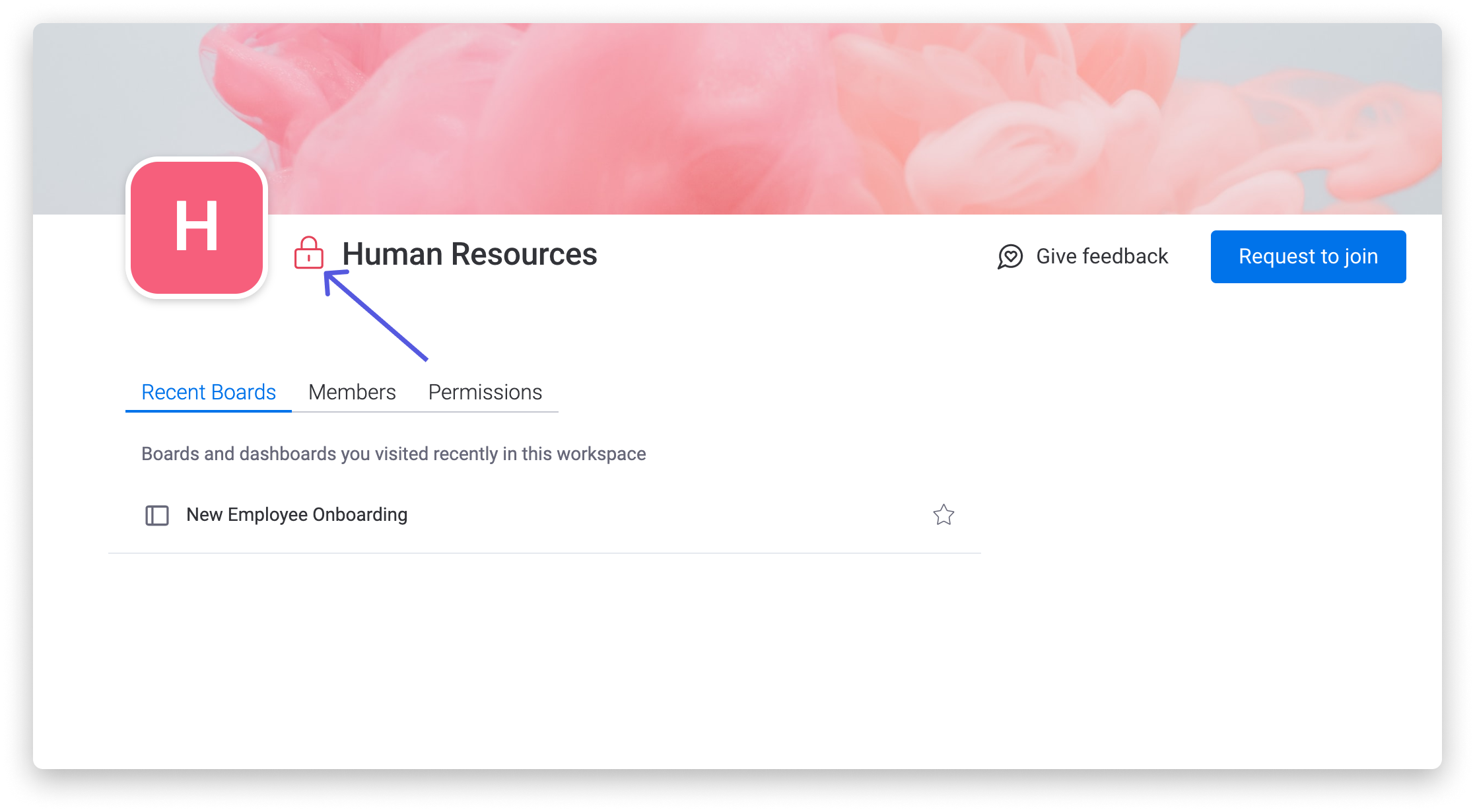
Para más información, asegúrate de leer esto.
Tableros
Un tablero es donde puedes gestionar cualquiera de tus flujos de trabajo. Piénsalo como una pizarra virtual estructurada donde se guardan proyectos, como una forma de realizar un seguimiento de todo, desde las tareas diarias hasta los proyectos de un mes o un año. Veamos los diferentes tipos de tableros:
- Tableros principales: Visibles para cualquier persona que sea miembro del equipo en tu cuenta
- Tableros privados: Solo pueden ser vistos por las personas que los crearon y por los usuarios específicos invitados a unirse en esos tableros
- Tableros compartibles: Te permiten compartir un tablero con personas que están fuera de tu equipo o empresa, como clientes, pasantes o freelancers
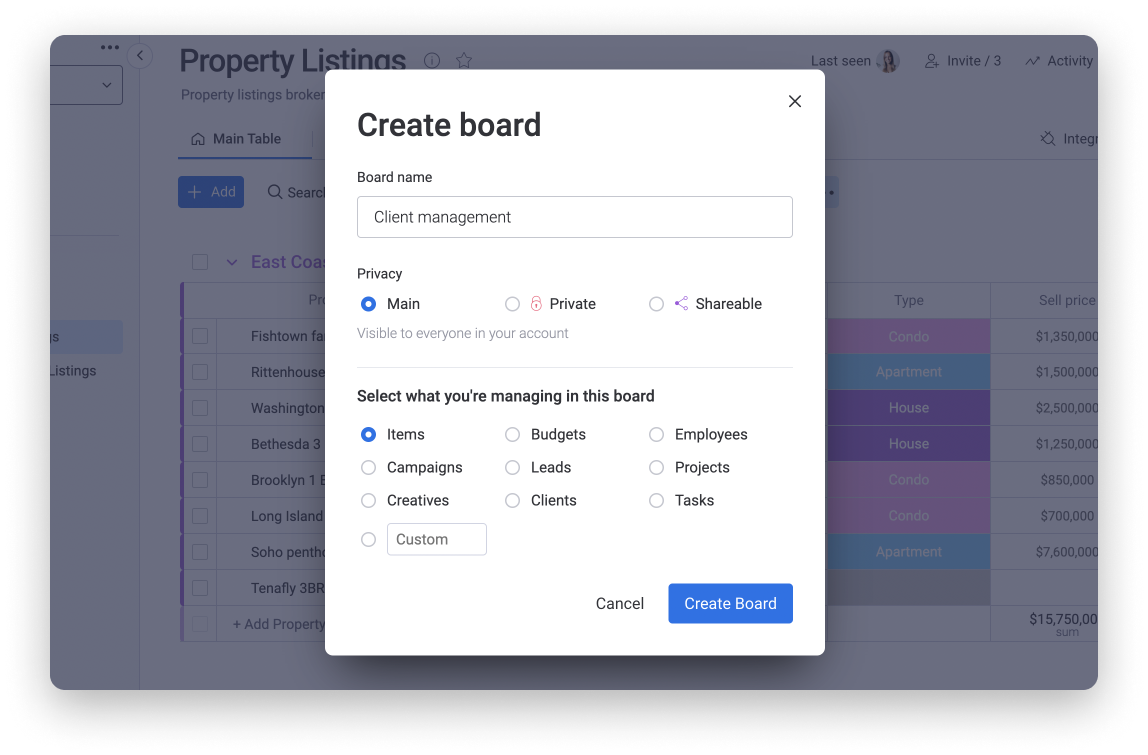
Para obtener más información sobre los tipos de tableros y cómo usarlos, consulta este artículo.
Tableros
Los paneles son una excelente manera de mostrar lo que es importante en un solo lugar. Puedes cargarlos con widgets para comprender el progreso de un proyecto, realizar un seguimiento de un presupuesto, estimar la carga de trabajo de tus compañeros de equipo y mucho más.Hay dos tipos de paneles:
- Panel principal: Cualquier miembro de la cuenta puede verlo e interactuar con él
- Panel privado: Solo pueden verlo los suscriptores del panel
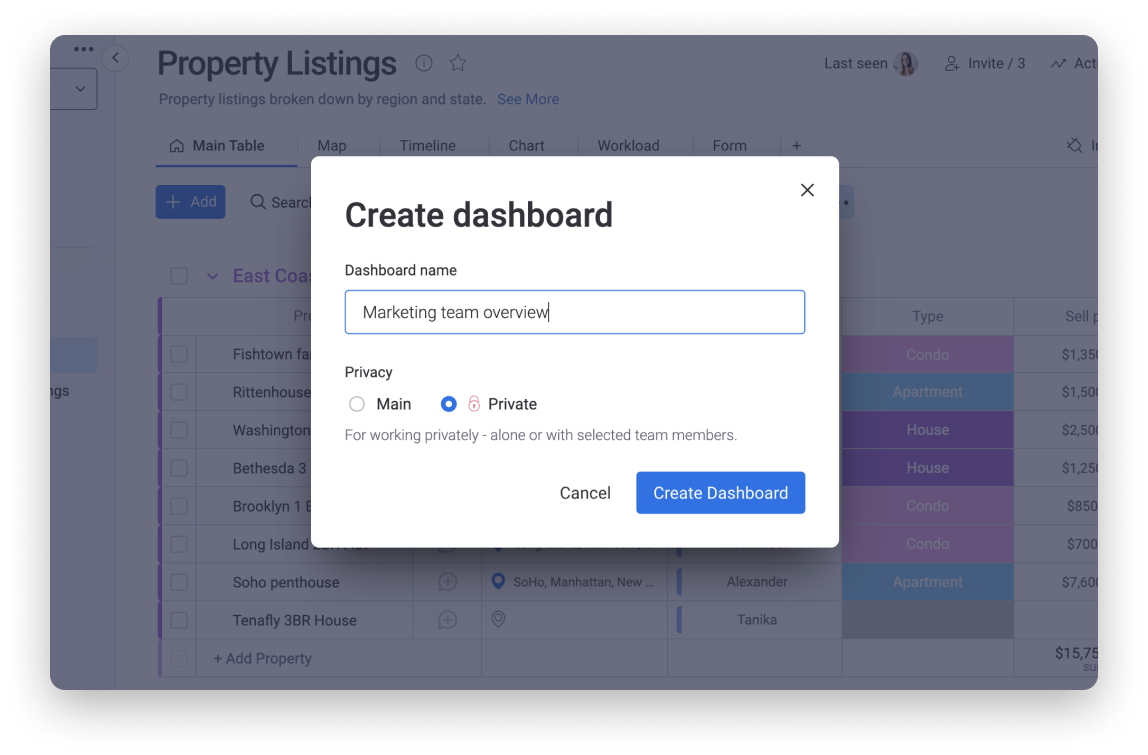
Para obtener más información sobre los tipos de paneles y cómo usarlos, consulta este artículo.
Entender los distintos permisos
Una parte importante de esta organización es asegurarse de que las personas adecuadas dentro de tu cuenta puedan ver o editar ciertos datos. Esto es completamente personalizable a nivel del espacio de trabajo, al nivel del tablero, al nivel de las columnas e ¡incluso al nivel de los elementos! El siguiente cuadro muestra cómo los diferentes tipos de tableros son visibles para los miembros de tu cuenta en los dos tipos de espacios de trabajo:
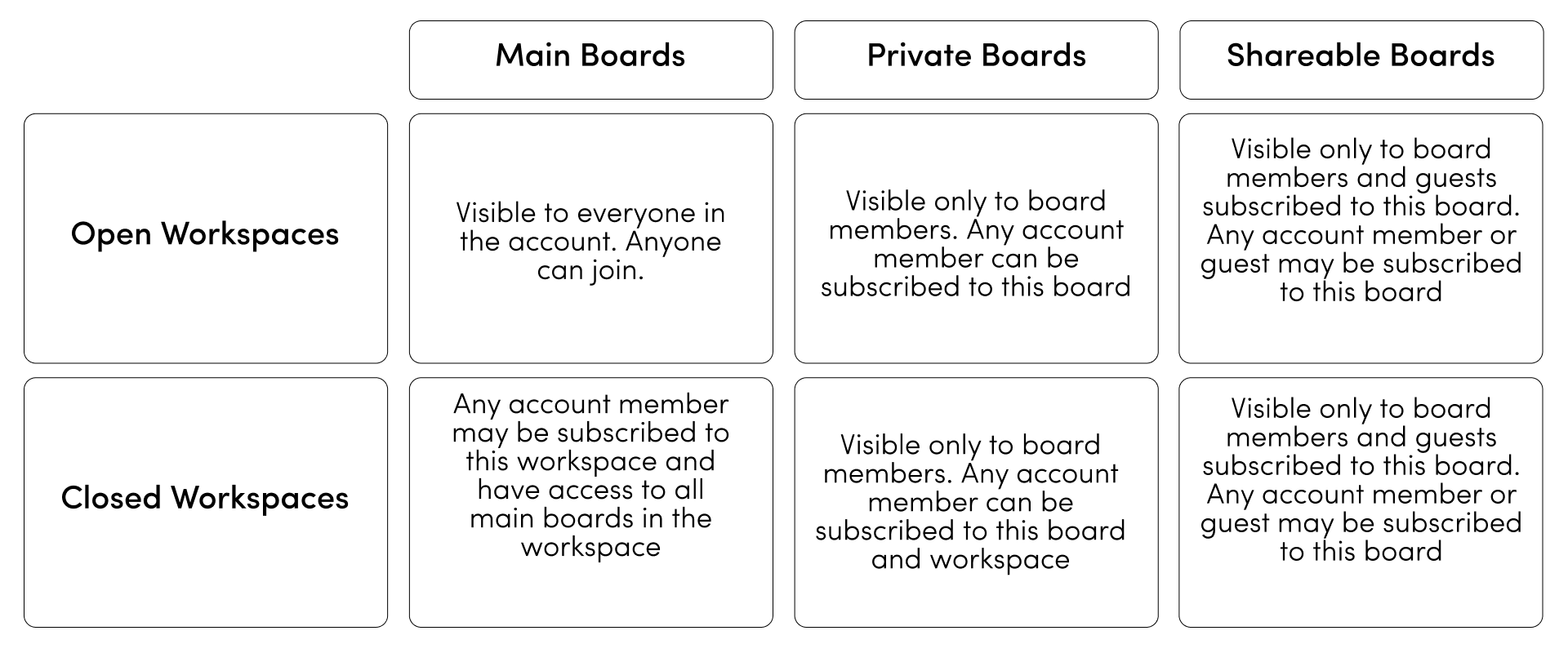
No solo puedes restringir quién en tu cuenta ve ciertos datos, sino que también puedes restringir quién puede crear y editar datos. Echemos un vistazo a algunas de estas restricciones:
- Permisos del espacio de trabajo
¡Puedes configurar los permisos del espacio de trabajo para restringir las acciones de creación dentro del Espacio de trabajo! Desde la pestaña "Permisos" en la sección Admin, puedes limitar quién en tu cuenta puede crear tableros privados, compartibles y principales, quién puede crear paneles y quién puede crear automatizaciones en el Espacio de trabajo. ¡Consulta este artículo para obtener más información sobre los permisos del Espacio de trabajo!
- Permisos de los paneles
A diferencia de los tableros, solo los propietarios del panel pueden editar el panel en sí y las aplicaciones y widgets dentro del mismo, mientras que la visualización depende del tipo de panel. En un panel principal, cualquier persona de la cuenta puede ver los datos y suscribirse. En los paneles privados, los suscriptores deben ser invitados por un propietario del panel. Dado que los paneles están conectados a más de un tablero, los suscriptores de paneles privados solo podrán ver los datos si son miembros de todos los tableros privados/compartibles conectados.
En este artículo te contaremos todo lo que necesitas saber sobre los permisos de los paneles.
- Permisos del tablero
Dentro de cada tablero, la(s) persona(s) propietarias del tablero tienen la capacidad de controlar qué información pueden cambiar o editar otros miembros del tablero. Estos permisos se pueden localizar haciendo clic en el menú de tres puntos en la parte superior derecha de su tablero y seleccionando "Permisos del tablero". Para obtener más información sobre los permisos del tablero, lee este artículo.
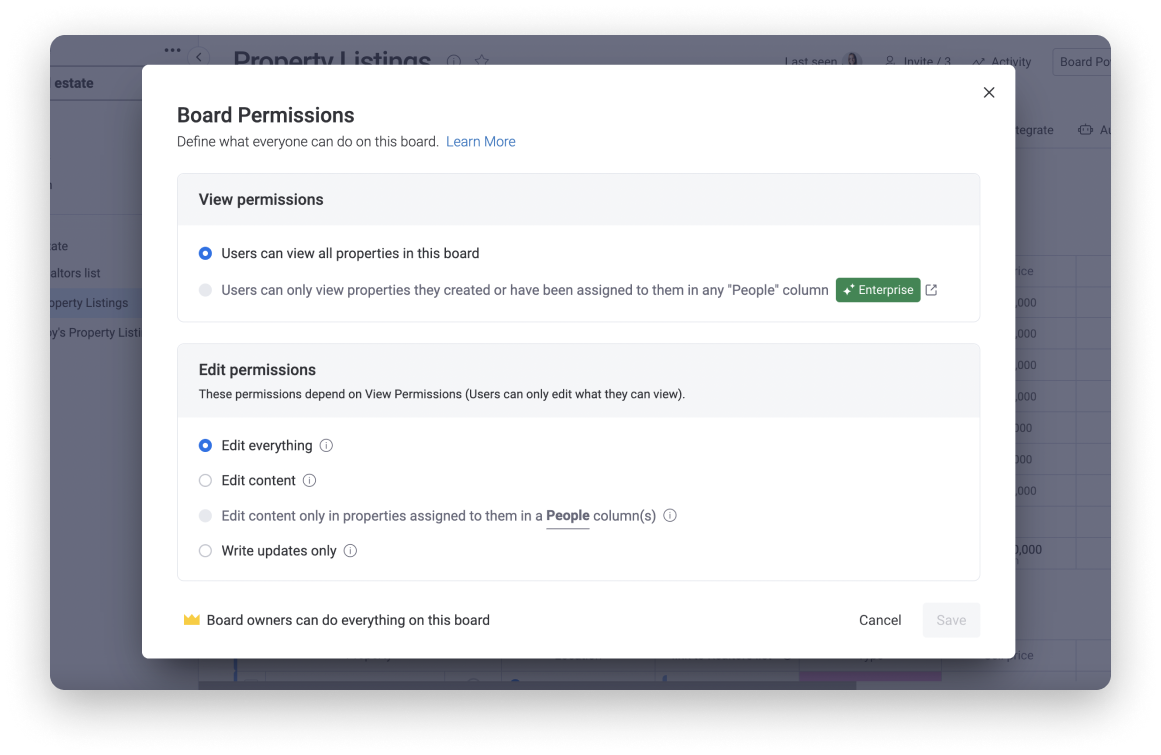
- Permisos de columna
Con los permisos de columnas, los propietarios del tablero tienen la opción de controlar qué columnas pueden ver o editar otros en el tablero. Esto es especialmente útil si tienes información confidencial que no deseas que algunos usuarios vean o cambien. ¡Ve aquí para aprender todo lo que hay que saber sobre los permisos de columnas!
- Permisos de los elementos
Con nuestros permisos de visualización de elementos, los propietarios de tableros pueden decidir si desean que todos los usuarios con acceso a ese tablero puedan ver todos los elementos en él, o si los usuarios pueden ver solo los elementos asignados a ellos. Esto proporciona un nivel de control adicional y garantiza la colaboración en un espacio, sin poner en peligro el acceso a los datos confidenciales. 🙌
Consulta este artículo para ver toda la información al respecto.
- Permisos de la cuenta
Desde la sección Admin, puedes personalizar qué miembros de la cuenta pueden realizar ciertas acciones dentro de tu cuenta:
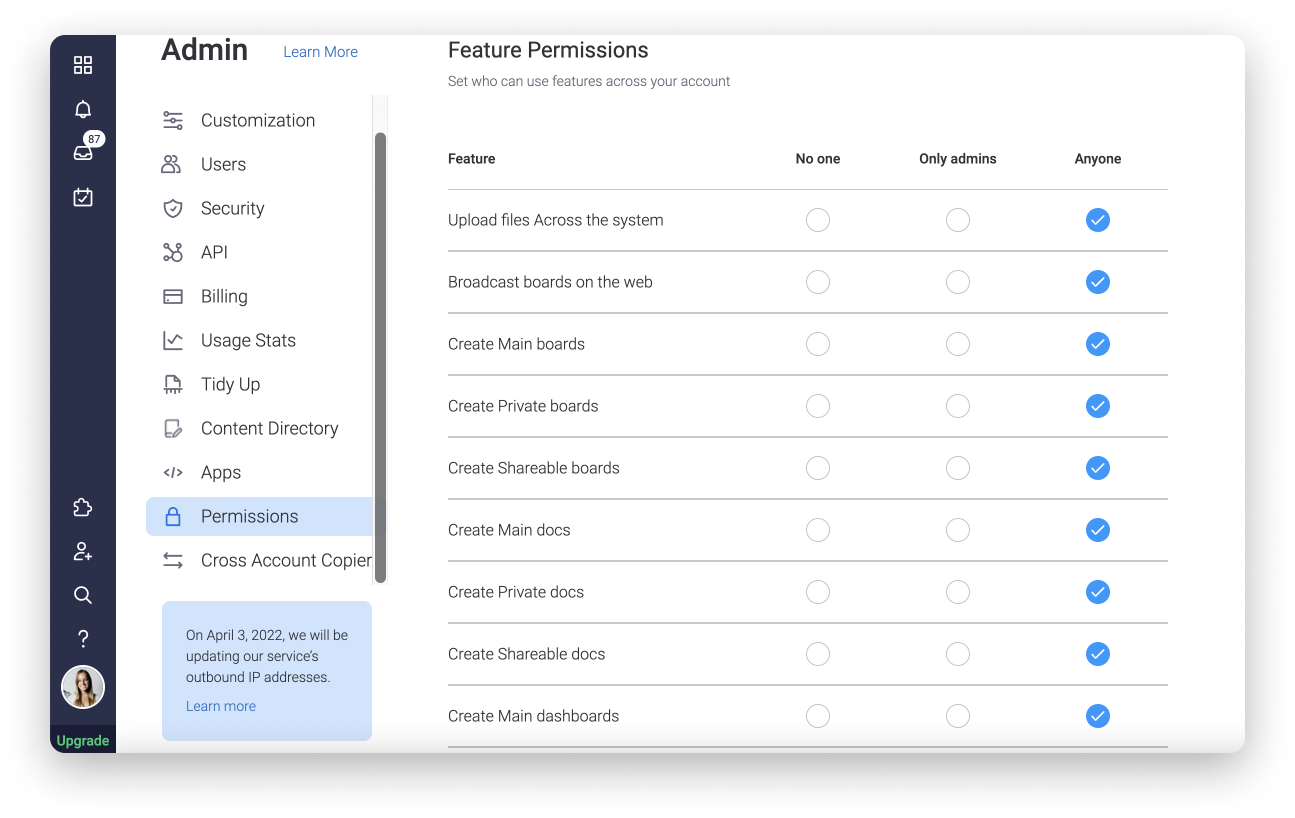
¡Dirígete aquí para obtener más información sobre los permisos de la cuenta!
Seguridad de la cuenta
La privacidad y seguridad de tu equipo son una de nuestras principales prioridades. Sabemos que confías en monday.com a diario para mantener segura la información de tu equipo. Te aseguramos que la protección responsable de tus datos es uno de los valores principales de nuestra empresa.
Además de cifrar y hacer copias de seguridad de todos los datos cada hora (junto a copias de seguridad cada 5 minutos), también estamos al tanto de las novedades en la comunidad de seguridad, actualizamos rápidamente nuestros servicios para corregir nuevas vulnerabilidades y nos aseguramos constantemente de que estamos utilizando la última tecnología disponible.
Además, tu cuenta está protegida con autenticación en dos fases, un registro de auditoría y funciones de seguridad más avanzadas. ¡Vamos a verlas!
- Autenticación en dos fases
La autenticación en dos fases (siglas en inglés: TFA/2FA) es una capa adicional de seguridad que requiere no solo una contraseña y un nombre de usuario, sino también información adicional para iniciar sesión. En nuestra plataforma, tienes dos opciones de 2FA para iniciar sesión en tu cuenta: un mensaje de texto enviado a tu dispositivo móvil o un código enviado a una aplicación de autenticación. El objetivo de la TFA es dificultar el acceso de posibles intrusos a tu cuenta y robar tus datos personales o tu identidad. Puedes leer este artículo para obtener más información.
- Inicio de sesión único con SAML
Security Assertion Markup Language (SAML) da acceso a los usuarios a monday.com (SP) a través de un proveedor de identidad (IdP) de tu elección. Funciona transfiriendo la identidad del usuario de un lugar (el proveedor de identidad) a otro (monday.com). ¡Puedes habilitar SAML a través de monday.com en unos sencillos pasos! Consulta este artículo para aprender todo al respecto y cómo configurarlo. Actualmente estamos trabajando con cuatro proveedores principales de SAML: OKTA, OneLogin, Azure AD y Oracle, pero también te ofrecemos la opción de SAML 2.0 personalizado con el proveedor que elijas.
- SCIM
System for Cross-domain Identity Management (también llamado SCIM) es un protocolo para la gestión de usuarios en múltiples aplicaciones. Permite que un equipo de TI o de operaciones agregue, desactive y actualice fácilmente los datos del usuario en varias aplicaciones a la vez. Se puede configurar con Azure AD, OneLogin u OKTA.
- HIPAA (Ley de Portabilidad y Responsabilidad de Seguros de Salud)
¡Tienes la capacidad de habilitar el cumplimiento de HIPAA en tu cuenta! La Ley de Portabilidad y Responsabilidad de Seguros de Salud (HIPAA) protege los datos personales de la salud de las personas. Las organizaciones como hospitales, los consultorios médicos, los planes médicos o cualquier otra empresa que maneje información médica protegida (PHI, por sus siglas en inglés) deben cumplir la ley HIPAA. Esto también puede aplicarse a empresas que trabajen con este tipo de organizaciones y que tengan acceso a la PHI en su nombre. Este artículo incluye aún más detalles sobre lo que implica y cómo activar el cumplimiento.
- Registro de auditoría
Se puede acceder al registro de auditoría desde la pestaña "Seguridad" de la sección Admin. Le brinda al administrador de la cuenta un informe detallado de toda la actividad relacionada con la seguridad de la cuenta. En esta sección, puedes ver cuándo los usuarios iniciaron o cerraron sesión en la cuenta por última vez, desde qué dispositivo y cuál fue su dirección IP para esa sesión. El registro también muestra eventos de vulnerabilidad como inicios de sesión fallidos, la descarga de archivos adjuntos, la exportación de datos de un tablero, etc. Esto permite a los administradores controlar y detectar cualquier actividad sospechosa y activar el Botón de pánico si es necesario.
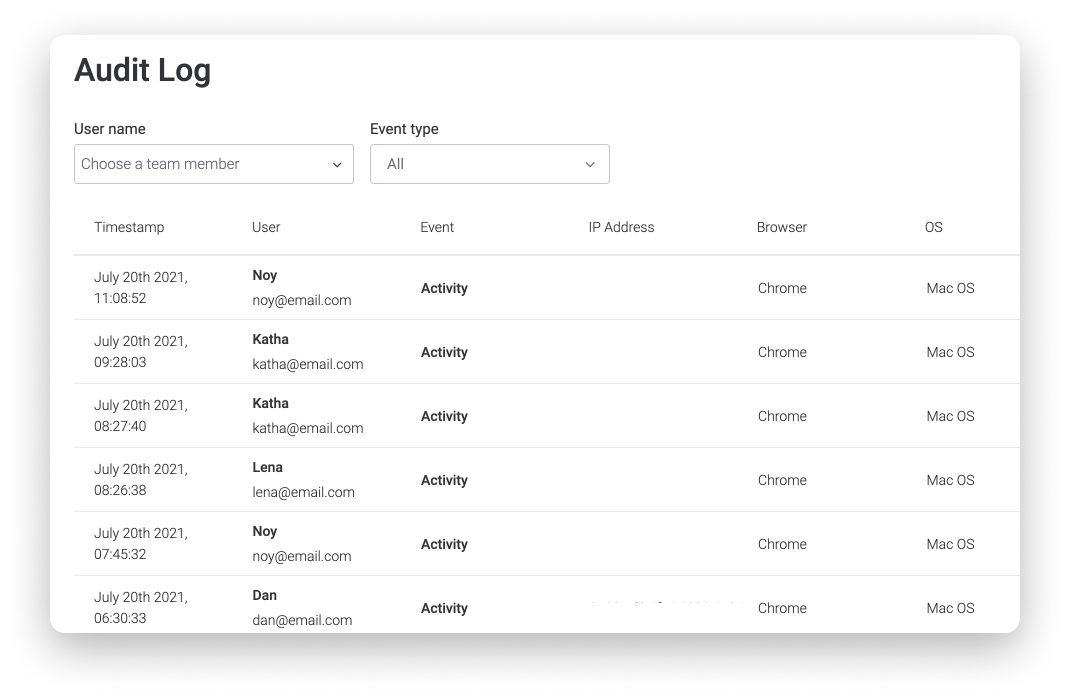
- Botón de pánico
El Botón de pánico se puede activar a través de la sección Admin si el administrador detecta actividad sospechosa en la cuenta. Al activar el modo de pánico, tu cuenta se bloqueará momentáneamente y nadie podrá acceder a ella hasta que el administrador de la cuenta envíe una solicitud a nuestro equipo de Éxito del cliente.
- Auditoría de sesiones
En la pestaña "Seguridad" de la sección Admin, puedes ver y controlar las sesiones de los miembros de tu cuenta. Las sesiones se agrupan por usuario, y muestran todo el historial de sesiones.
En caso de que haya algún problema de seguridad con un usuario o la sesión de un usuario, el administrador puede cerrar la sesión de los miembros de la cuenta directamente desde el Registro de sesiones. Además, desde esta sección, el administrador también puede seleccionar "Cerrar sesión de todos los usuarios de la cuenta" en la parte superior derecha de la pantalla para desconectar instantáneamente a todos de la cuenta.
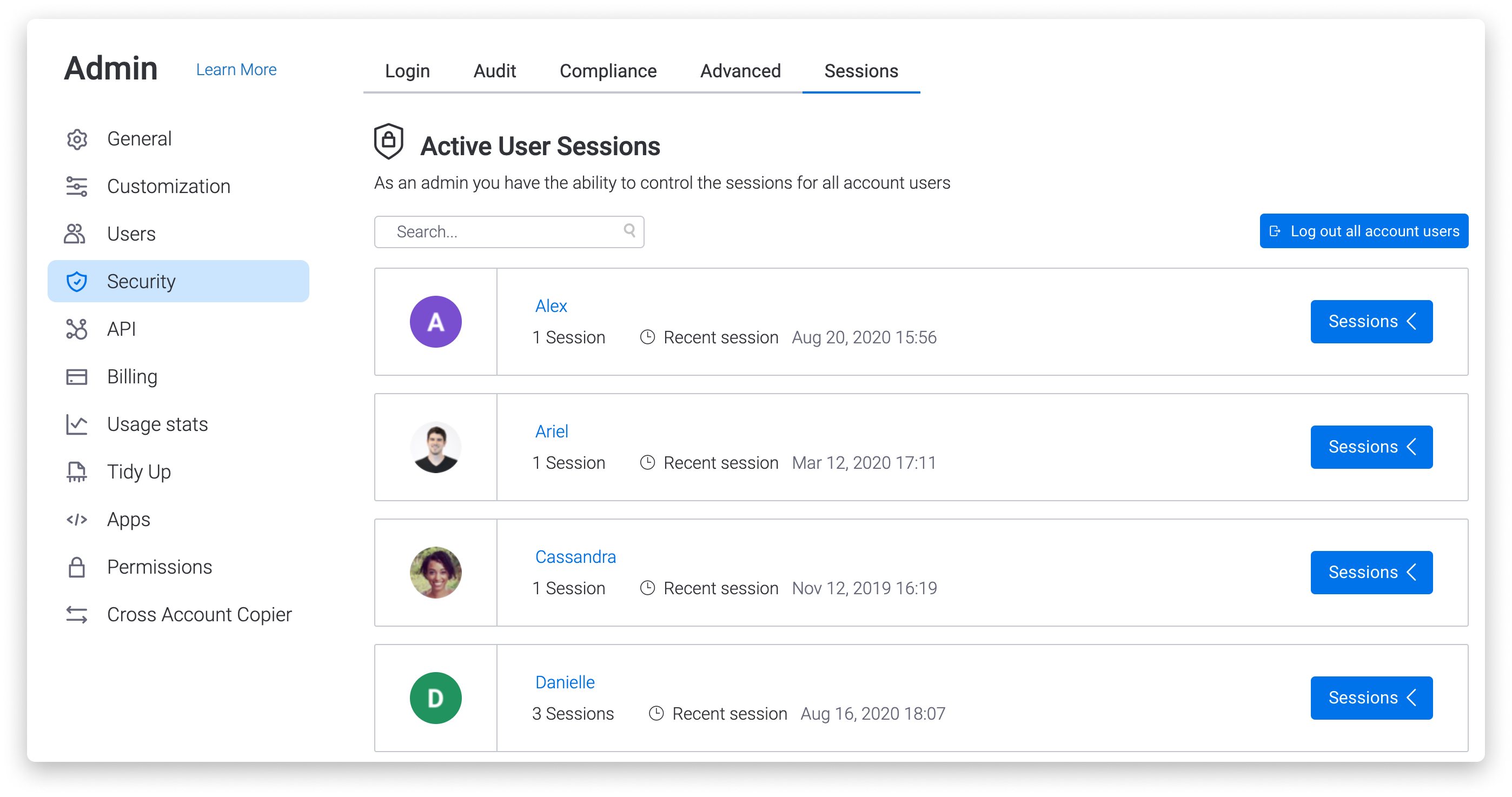
- Duración de la sesión
En la sección "Avanzado" de la pestaña "Seguridad" en la sección Admin, puedes establecer la duración de una sesión. Puedes determinar un cierre de sesión automático después de que haya pasado una cierta cantidad de tiempo inactivo para un usuario, o que se cierre la sesión de todos los usuarios automáticamente después de un cierto período de tiempo, incluso si han estado activos en la plataforma.
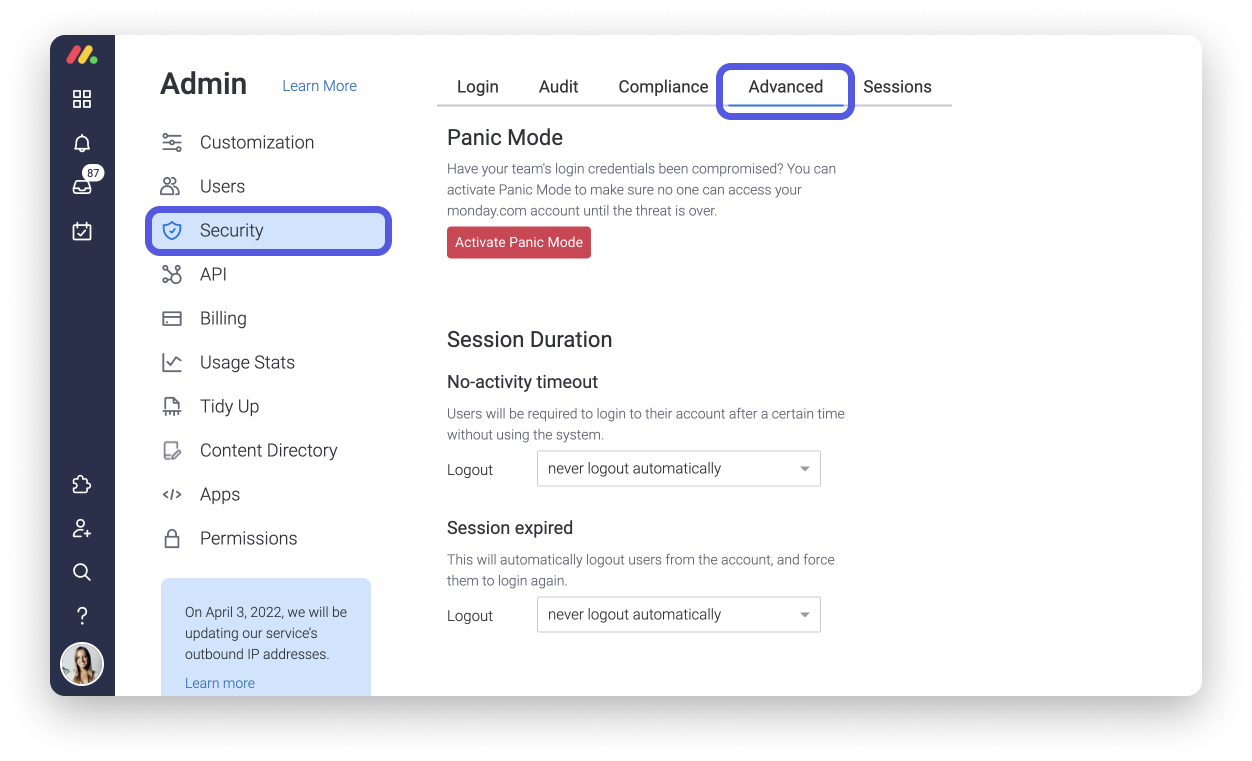
- Seguridad general
- Para revisar nuestro contrato contigo, consulta nuestras Condiciones del servicio.
- Para obtener más información sobre cómo mantenemos la seguridad de tus datos, consulta nuestra Seguridad y confidencialidad empresarial.
- Para leer explicaciones adicionales sobre la información que recopilamos y cómo puede ser usada, consulta nuestra Política de privacidad.
¿Dónde se alojan mis datos?
Todos tus datos en monday.com están alojados en un servidor en la nube, lo que desafortunadamente significa que no puedes realizar copias de seguridad de archivos y datos en tu propio servidor. Nuestros servidores están alojados en múltiples centros de datos de Amazon Web Services en los Estados Unidos. Han dedicado una parte entera de su sitio web a explicar sus medidas de seguridad, las cuales puedes encontrar aquí.
¡Ahora ofrecemos la opción de alojar tus datos en la UE! Desafortunadamente, los datos existentes no se pueden transferir de los Estados Unidos a la UE, por lo que esta opción solo es posible para cuentas nuevas o de prueba. Si te interesa esta opción, puedes comunicarte con su asesor de productos para configurarla.
Si tienes preguntas, comunícate con nuestro equipo aquí. Estamos disponibles las 24 horas, los 7 días de la semana, y será un gusto ayudarte.



Comentarios